Para mejorar la privacidad en los iPhones, los dispositivos se asignan con contraseña, pero el estrés entra una vez que olvida la contraseña. Cuando sigue probando diferentes contraseñas en su iPhone, un aviso: «iPhone está deshabilitado. Conectar a iTunes» puede ser lo último que desea ver. Este estado sombrío puede recordarle que tome una copia de seguridad de su teléfono, pero Cómo hacer una copia de seguridad de iPhone sin contraseña Puede estar molesto mucho.
Bueno, hay 2 métodos seguros. Y solo siga esta guía fácil para salir de problemas. Ahora, avancemos con las soluciones.
Parte 1: Cómo hacer una copia de seguridad de iPhone sin contraseña usando Asistente para iOS
Como no puede ingresar el código de acceso correcto, el iPhone no responde. Ante esta incómoda circunstancia, la primera prioridad para usted es encontrar una manera de mantener los datos seguros en un almacenamiento separado. Bueno, es fácil para usted extraer datos de un iPhone bloqueado sin contraseña con Mobilekin Assistant para iOS. Con este software pragmático, puede garantizar fácilmente la seguridad de datos sin contraseña de iPhone.
More reading: Extractor de copias de seguridad de iPhone: navega y recupera datos de copias de seguridad de iTunes y iCloud
Consideremos completamente una comprensión profunda del Asistente para iOS:
- Haga una copia de seguridad de varios datos de iPhone a la computadora sin contraseña.
- Tipos de datos compatibles: video, foto, canción, libro electrónico, contactos, mensajes de texto, notas, marcadores de safari, memorando de voz, podcast, tono de llamada, lista de reproducción, etc.
- Realice una copia de seguridad y restaure los datos entre iPhone, iPad o iPod e iTunes directamente.
- Ver y administrar datos de iPhone en la computadora.
- Ser compatible con iPhone 14/13/12/11/11/xs/xs max/xr/x/8/8 plus/7/7 más/se, iPad mini iPod touch, etc.
![]()
![]()
Aquí le mostramos cómo hacer una copia de seguridad de iPhone sin contraseña usando asistente para iOS:
Asegúrese de que su iPhone confíe en la computadora que está utilizando, de lo contrario, el Asistente para iOS no podrá reconocer su iPhone.
Paso 1. Descargue, instale y abra este asistente con todas las funciones para iOS en PC/Mac. Use un cable USB para conectar su iPhone bloqueado a la computadora y espere hasta que el programa lo detecte. Luego, puede ver todos los tipos de archivos que se pueden transferir se muestran en el menú del lado izquierdo.

Paso 2. Resalte los tipos de archivos que necesita y el asistente para iOS escaneará su iPhone para encontrar todos los datos en su iPhone. Por ejemplo, elija «Música» desde la izquierda y todos los contactos en su iPhone se escanearán y enumerará a la derecha. Vista previa y marque los contactos que desee, luego, haga una copia de seguridad de ellos a su computadora haciendo clic en el botón «Exportar» en la parte superior.
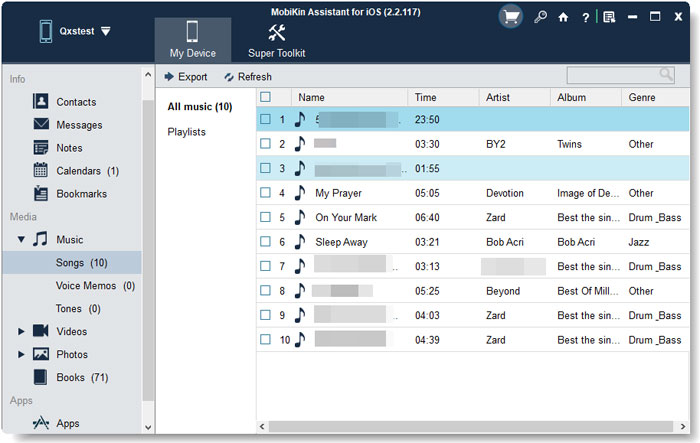
Parte 2: Cómo hacer una copia de seguridad de iPhone sin contraseña con iTunes
En realidad, no necesita conocer el código de acceso del iPhone, siempre que haya sincronizado el dispositivo para iTunesy no lo he reiniciado desde la última conexión con esta herramienta. A saber, este es el requisito previo para el enfoque directo para respaldar el iPhone que no responde.
En un intento de hacer una copia de seguridad de iPhone sin contraseña con iTunes, simplemente vaya con la guía fácil a continuación:
Paso 1. Recoja el iPhone y conecte a la computadora con un cable USB. Luego, inicie las iTunes en la misma computadora. La interfaz principal ahora se mostrará, en la que puede localizar el icono del teléfono desde la parte superior izquierda.
Paso 2. Grifo «Resumen«Desde el menú izquierdo y verá»Copias de seguridad«Desde la columna derecha. Marque»Esta computadora«>»Copia de seguridad de iPhone en cifrado«En la sección» Copia de seguridad «.
Paso 3. Haga clic en «De vuelta ahora«Botón para comenzar la copia de seguridad. Más adelante, este proceso se completará.

En teoría, puedes intentar «Modo seguro«Para borrar el código de contraseña. Pero esto borrará todos los datos de su iPhone simultáneamente y es un poco complicado. Por lo tanto, es aconsejable no hacer con este método, a menos que haya respaldado su iPhone con anticipación.
Parte 3: Preguntas frecuentes de cómo hacer una copia de seguridad de iPhone sin ingresar a contraseña
– ¿Puedo hacer una copia de seguridad de mi iPhone sin ingresar a contraseña?
Yo diría que la respuesta es absolutamente sí. Sin embargo, depende. Si ha sincronizado el dispositivo con iTunes un día en el pasado, su iPhone puede funcionar con iTunes ahora. De lo contrario, iTunes no puede reconocer el iPhone, y puede optar por la herramienta: la recuperación de datos de iPhone mencionada en la «Parte 1» para romper la situación.
– ¿Dónde se almacenan las copias de seguridad de iTunes en mi computadora?
Puedes entrar en la ruta predeterminada /Usuarios/(nombre de usuario)/appdata/roaming/apple computadora/mobilesync/backup/si hizo la copia de seguridad en la computadora de Windows. O simplemente verificarlos yendo al camino ~/Biblioteca/soporte de aplicación/mobilesync/copia de seguridad/cuando hiciste la copia de seguridad usando tu Mac.
– ¿Cómo desbloquear mi contraseña de iPhone?
Supongamos que tiene una copia de seguridad anterior usando Recuperación de datos de iPhone. Ahora, cuando se realiza la conexión entre la computadora y el iPhone, y se le notifica que iTunes no se puede usar sin ingresar la contraseña (ya que no ha sincronizado este iPhone con iTunes antes).
Al principio, reinicie el iPhone conectado presionando el «fuerza» y «Hogar«Keys simultáneamente hasta que vea el logotipo de Apple. Luego suelte el botón de encendido pero continúe presionando la tecla de inicio, y encontrará el aviso»Conectarse a iTunes«En iPhone después.
Ahora aparece un mensaje en iTunes, indicando que su dispositivo está en modo de recuperación. Posteriormente, una pista le preguntará si necesita realizar configuraciones de fábrica en el dispositivo o restaurarla desde una copia de seguridad. Después de haber realizado la copia de seguridad, ahora puede elegir la opción anterior sin preocuparse por la falta de los datos.
– Cómo eliminar la contraseña de iPhone restaurando el dispositivo usando iTunes
Cuando su iPhone se restaura de esta manera, será lo que era y con un nuevo sistema. Además, asegúrese de que se realice la copia de seguridad, y luego puede seguir los pasos a continuación:
Suponiendo que no haya desconectado el cable entre el iPhone y la computadora, elija el icono del iPhone de la interfaz principal de iTunes para ir «RestaurarBotón «. Esto lo llevará al siguiente paso, y ahora simplemente confirme la acción.
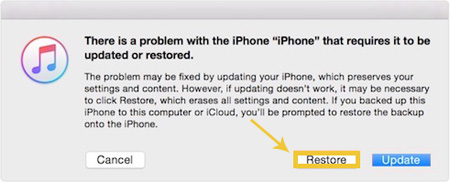
iTunes debe comenzar a restaurar y descargar el último software para montarlo en este iPhone. Después de eso, se le pedirá que opte por la forma de configurar el dispositivo. Solo ve por «Restaurar«Una vez más, elige la copia de seguridad más reciente de la opción de copia de seguridad de iTunes. Una vez hecho, el código de acceso anterior desaparecerá y estarás listo para comenzar.
Más relacionado:
Palabras finales
En resumen, si el código de contraseña es vago, y no puede acceder a su iPhone, solo mantenga una mente clara y no lo deje. Luego se sugiere que otorgue una gran importancia a los siguientes 3 consejos:
En primer lugar, no se apresure a borrar su iPhone antes de obtener datos personales vitales a la computadora. A continuación, dado que los requisitos previos para la copia de seguridad de iPhone por iTunes son exigentes de alguna manera, es un movimiento inteligente para optar por el asistente de Mobilekin para iOS para hacer una copia de seguridad disponible para iPhone. Finalmente, si elige borrar el código de acceso de su iPhone y planea establecer uno nuevo, puede escribir el nuevo código de acceso hacia abajo y colocar el guión en un lugar secreto y seguro para necesidades inesperadas.
![]()
![]()
Artículos relacionados:
4 métodos confiables para desbloquear la identificación de Apple sin el número de teléfono
(Se corrigió) ¿Cómo restaurar sin contraseña de copia de seguridad del iPhone?
6 maneras: ¿cómo eliminar fotos del iPhone pero no iCloud?
Las mejores 5 formas de transferir fotos de Android a iPhone en minutos
6 formas de transferir fotos de computadora a iPhone de manera efectiva
